管理產業新聞
注意事項
Bing 新聞 & 產業更新目前僅適用於 en-US。
若要為使用者提供有關您產業和組織資訊的最新消息標題,請使用新聞服務為您的組織啟用自定義新聞摘要。 您也可以啟用每日產業 匯報 電子郵件,以及管理 Bing 首頁和 Microsoft Edge 新索引標籤面的設定。
您的使用者會看到的內容
您可以選擇每天傳送產業 匯報 電子郵件給使用者,其中包含標題和完整文章的連結。 使用者可以遵循其他主題來自定義其電子郵件更新、選擇何時傳遞更新、排除支付牆后的文章,以及選取他們想要查看的文章數目。
前往 Bing 首頁的登入使用者會在貴組織的個人化資訊下看到您產業的新聞摘要。
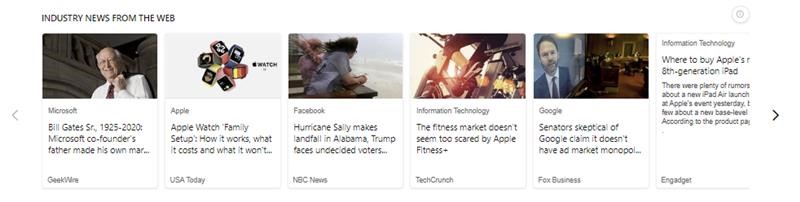
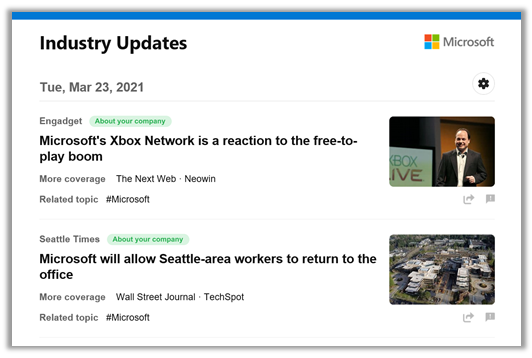
他們也可以在其 Microsoft Edge 的 [新增] 索引標籤頁面上查看公司、產業和內部新聞或個人化工作資訊。
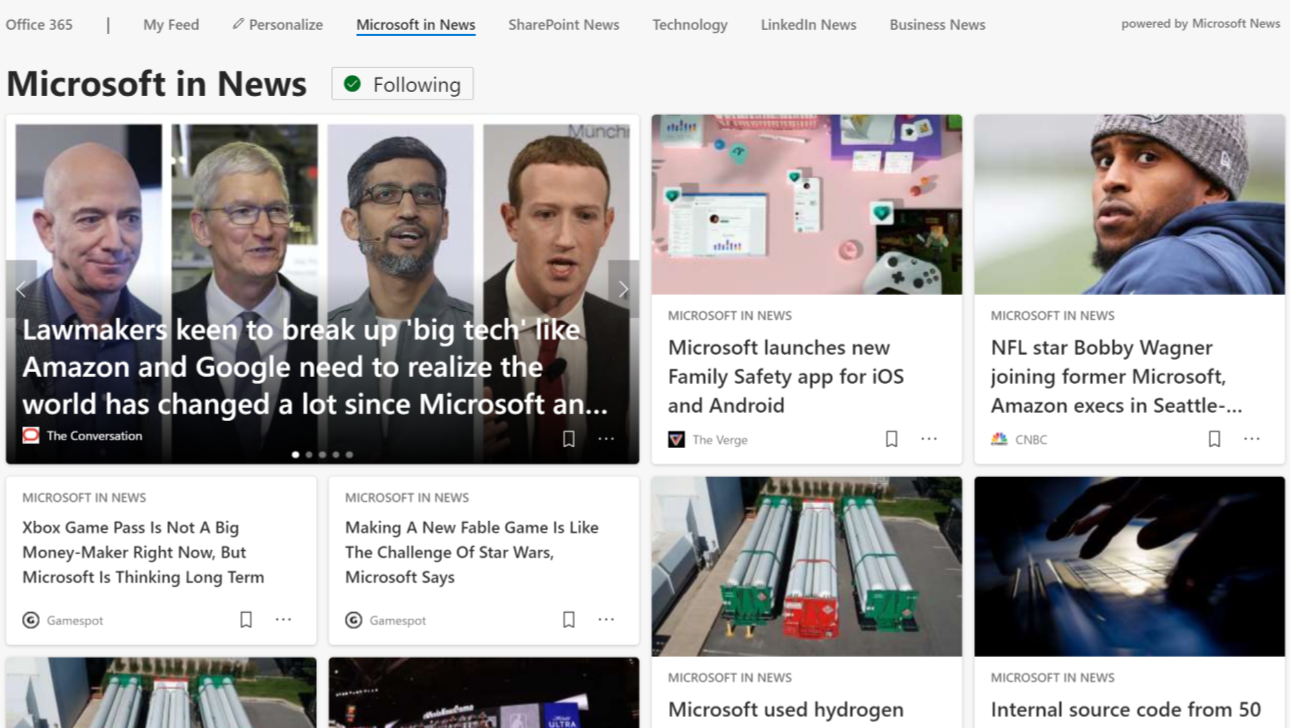
新聞設定
身為系統管理員,您可以控制組織的新聞摘要設定,包括選取的產業和 Bing 首頁、Microsoft Edge 新索引標籤面 (從 Edge 87) 版開始,以及電子郵件體驗。
在 Microsoft 365 系統管理中心 中,移至 [設定>組織設定>] [服務>新聞]。
在 [ 新聞] 面板中,按兩下 [ 一般] 索引 標籤。
在 [產業] 清單中,選取您組織的產業。 這會決定出現在組織新聞摘要中的一般新聞。 Microsoft 可能會使用您帳戶中的資訊預先選取產業。 您可以藉由更新產業清單來移除或新增 產業 。
在 [Topics] 字段中,輸入您想要查看新聞文章的主題。 您的使用者無法變更這些主題。
您可以在 [ 排除內容 ] 欄位中封鎖包含關鍵字的文章。 例如,若要避免包含關鍵詞 「bake」 的文章顯示在新聞摘要中,請在 [ 排除內容 ] 字段中新增關鍵詞 “bake”。 避免包含一般詞彙 (、 和 等 ) ;他們可以封鎖相關內容,使其無法出現在您的企業新聞摘要中。
選取 [儲存]。 最多可能需要 24 小時才會顯示變更。
電子郵件中的產業更新
您可以將含有相關產業新聞的每日電子郵件更新傳送至使用者的收件匣。 若要設定使用者的每日電子郵件更新:
在 Microsoft 365 系統管理中心 中,移至 [設定>組織設定>] [服務>新聞]。
在 [新聞] 面板中,按兩下 [產業 匯報] 索引標籤。
選 取 [傳送每日電子郵件更新 ] 以傳送電子郵件給您的使用者。
若要讓使用者能夠自定義他們在電子郵件更新中取得的新聞,請選取 [ 允許使用者自定義自己的主題]。
Bing 首頁
您可以自定義 Bing 首頁,以包含有關您產業的新聞。
切換商務或企業方案的新聞
在 Microsoft 365 系統管理中心 中,移至 [設定>組織設定>] [服務>新聞]。
在 [新聞] 面板中,按兩下 [Bing 首頁] 索引卷 標,然後選取 [ 在 Bing 首頁上包含]。
產業新聞會出現在貴組織在 Bing.com 的個人化資訊底下。
切換教育版方案的新聞類型
在 Microsoft 365 系統管理中心 中,移至 [設定>組織設定>] [服務>新聞]。
在 [新聞] 面板中,按兩下 [Bing 首頁] 索引標籤 ,您可以選擇為使用者選取 趨勢新聞 或 產業新聞 放映。
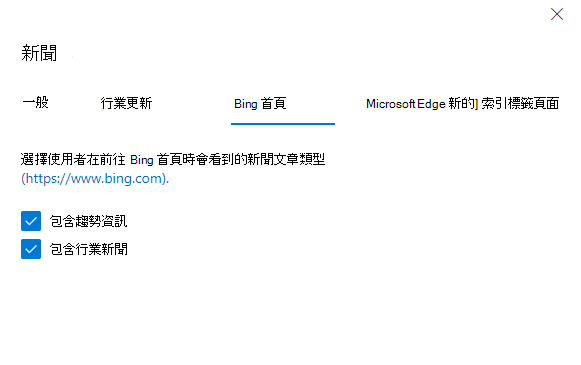
Microsoft Edge 新增索引標籤面
當使用者使用有效的公司或學校帳戶登入 Microsoft Edge (版本 87 或更新版本) 時,他們可以看到為您的組織量身打造的新聞。
- 在 Microsoft 365 系統管理中心 中,移至 [設定>組織設定>] [服務>新聞]。
- 在 [新聞] 面板中,按兩下 [Microsoft Edge 新增索引標籤] 頁面。
- 在新的索引標籤 面上選取 [允許 Microsoft 365 內容]。 啟用時,使用者可以自定義其新索引標籤,以顯示來自 Microsoft 365 的資訊,包括建議和最近的檔案,以及常用的 SharePoint 網站和其他資訊。
- 在新的索引標籤 面上選取 [顯示公司資訊和產業新聞]。 針對選擇查看新索引標籤上文章的使用者,會出現有關貴組織和產業的新聞文章。